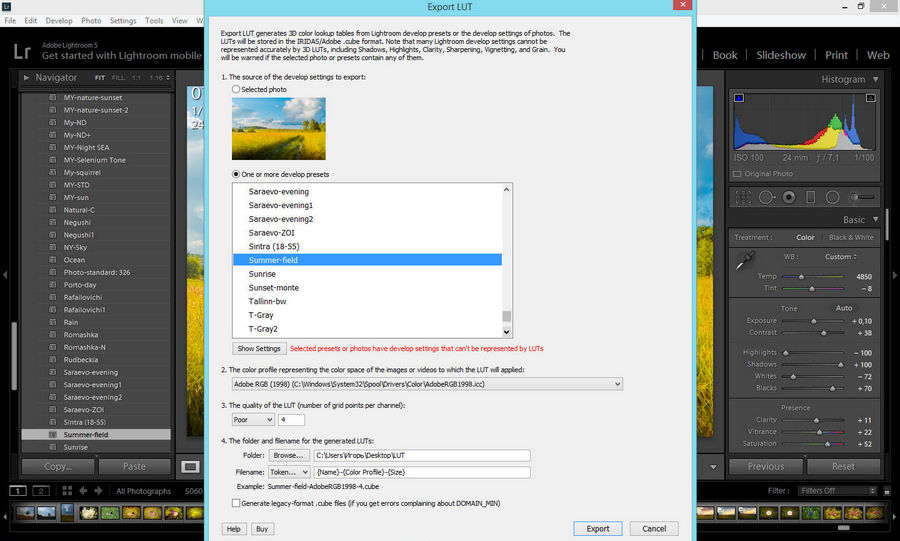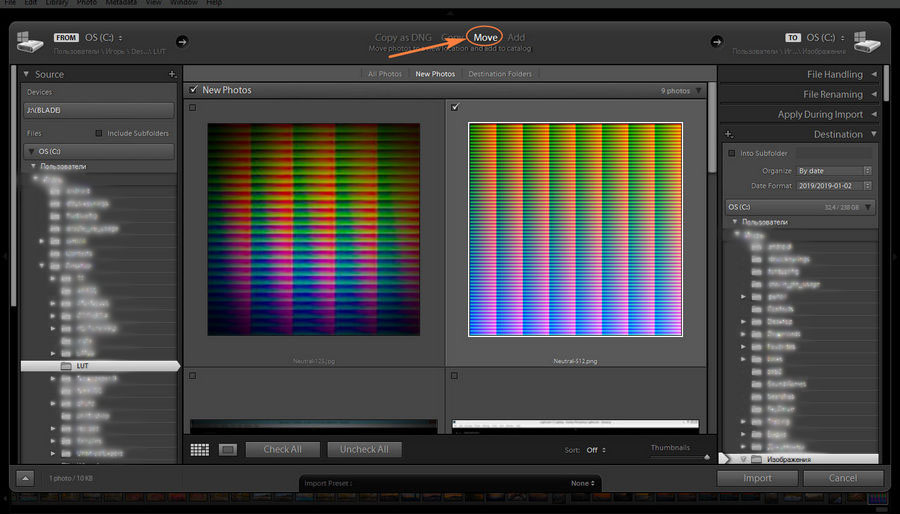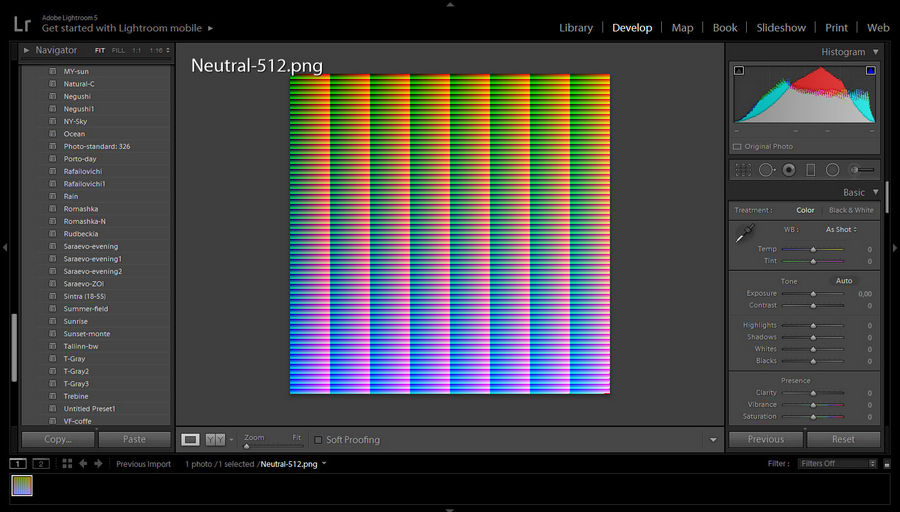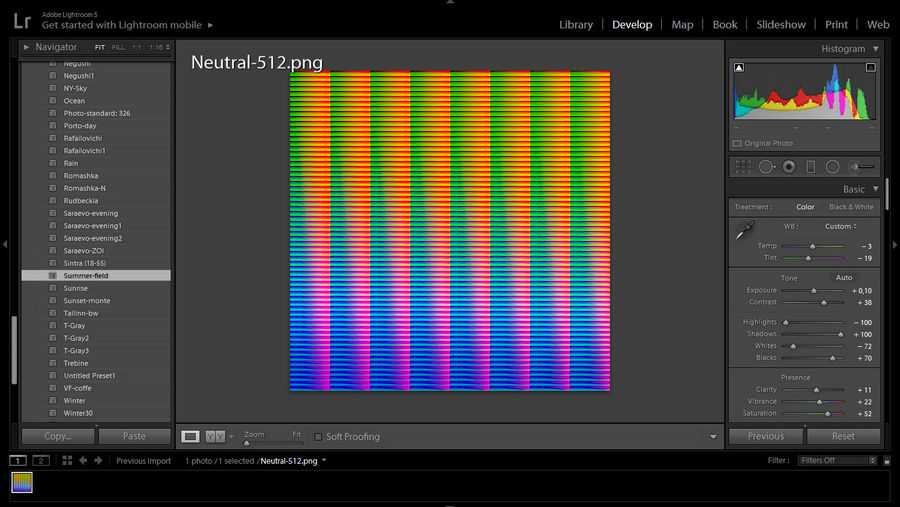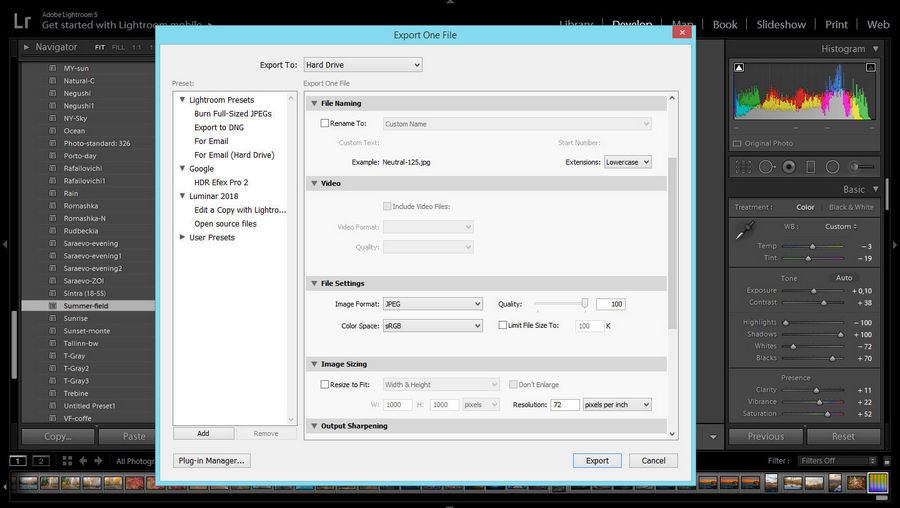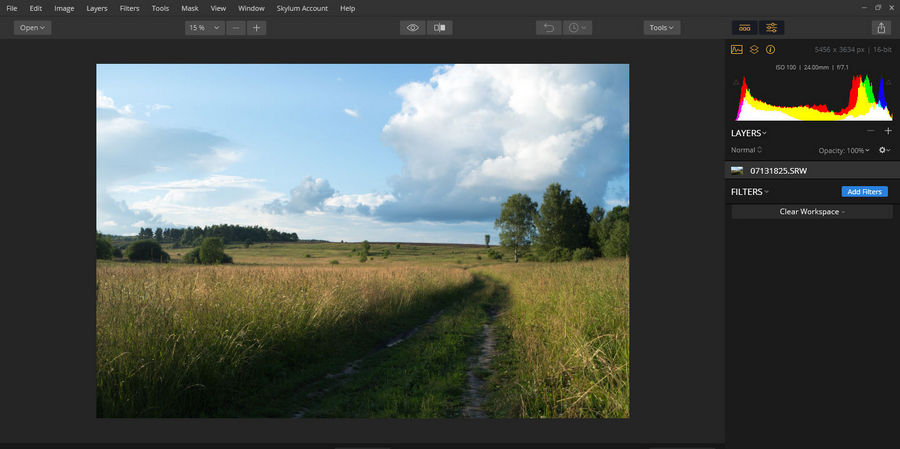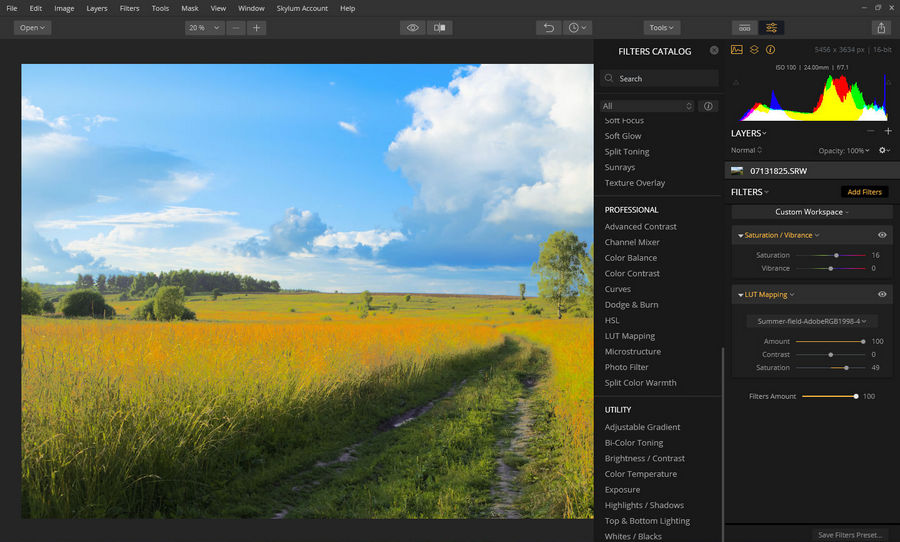После знакомства с редактором Luminar 2018 возникает важный вопрос, как в него перенести любимые пресеты Lightroom. Перенос возможен и осуществляется с помощью LUT файлов. Рассмотрим два способа переноса пресетов Лайтрум – бесплатно, но потратив немного времени, и быстро, заплатив небольшую сумму за конвертер.
Перенос пресетов Лайтрум в Luminar с помощью Export LUT Lightroom Plugin
Плагин Export LUT генерирует трехмерные таблицы соответствия цветов из пресетов Lightroom или настроек используемых при редактировании фотографии. Созданный LUT файл может использоваться в других приложениях. LUT создаются в формате IRIDAS/Adobe .cube.
Export LUT стоит 10 USD, бесплатная версия создает только LUT файлы размером 4х4х4, этого достаточно для тестирования возможностей плагина.
Итак, скачиваем плагин и добавляем его в Лайтрум через менеджер плагинов.
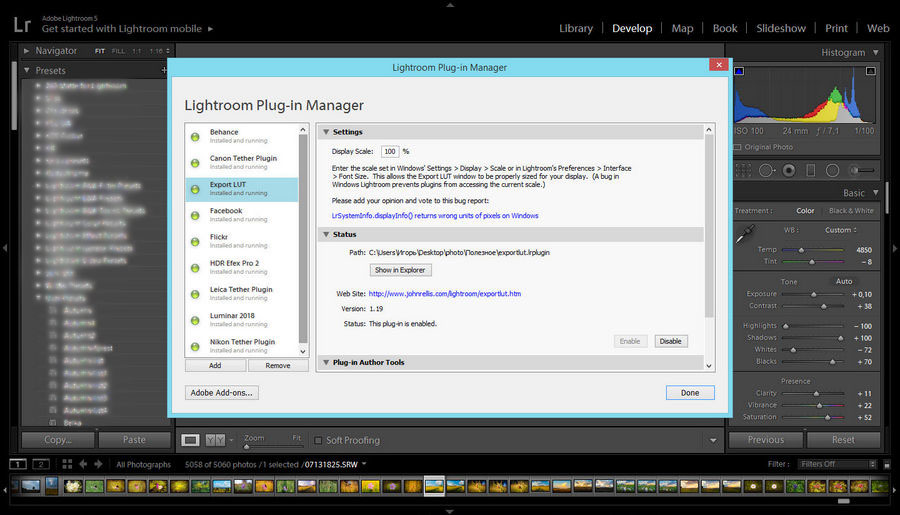 Как было сказано выше, можно экспортировать в LUT как пресет, так и настройки примененные непосредственно к фотографии.
Как было сказано выше, можно экспортировать в LUT как пресет, так и настройки примененные непосредственно к фотографии.
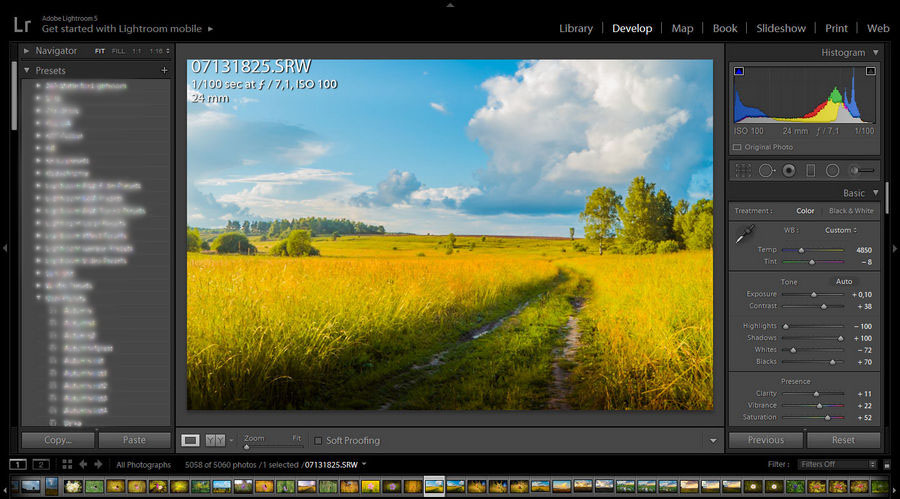
Выбираем File – Plug-in Extras – Export LUT.
В открывшемся окне выбираем, что и куда будем экспортировать и нажимаем кнопку Export. В результате получаем файл .cube с настройками пресета.
Перенос пресетов Lightroom в Luminar 2018 с помощью IWLTBAP LUT Generator
Второй способ, бесплатный, но требует значительно больше шагов, чем рассмотренный выше.
Скачиваем утилиту IWLTBAP LUT Generator и запускаем ее.
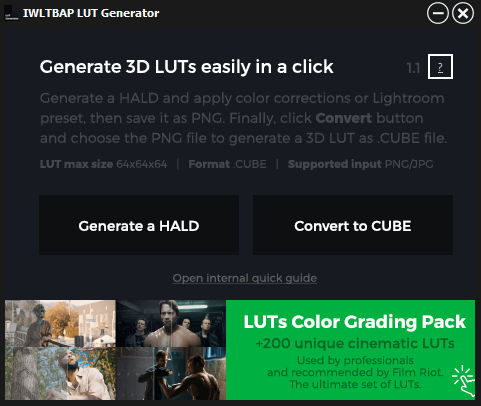
Нажимаем “Generate a HALD” и получаем PNG файл вида:
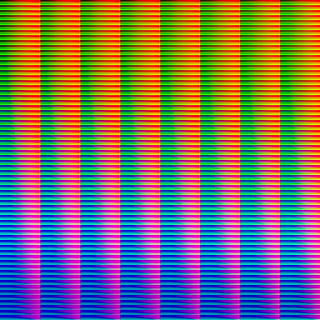
Импортируем его в Лайтрум (обязательно указываем Move).
К импортированному файлу применяем пресет, который хотим экспортировать.
Обратите внимание, форма полосок изменилась. Теперь экспортируем этот файл в JPG с настройками как на скриншоте ниже.
Снова запускаем IWLTBAP LUT Generator, нажимаем “Convert to Cube” и преобразуем наш файл JPG в LUT (.cube).
Открываем в Luminar 2018 фотографию.
Нажимаем “Добавить фильтры” (Add Filters) и выбираем LUT Mapping.
После первого и второго экспериментов получили 3 LUT файла (два для пресета, один для настроек примененных непосредственно к фото), выбираем любой из них и смотрим, что получилось.
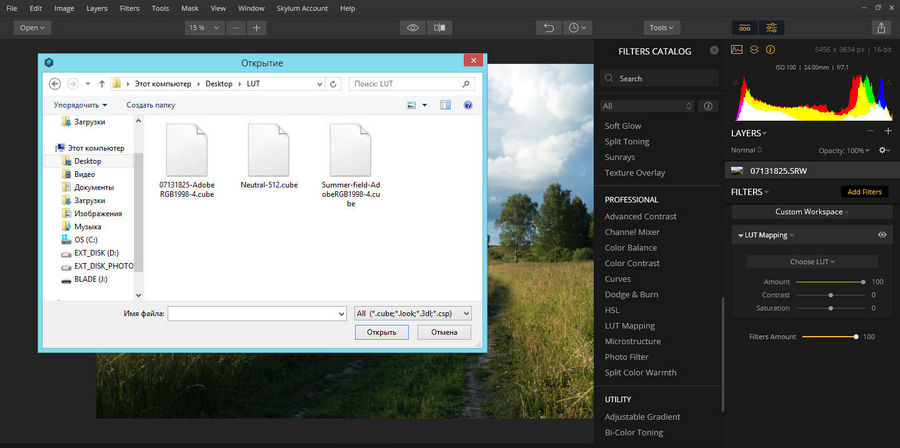 Результат применения созданного LUT файла из пресета Lightroom.
Результат применения созданного LUT файла из пресета Lightroom.